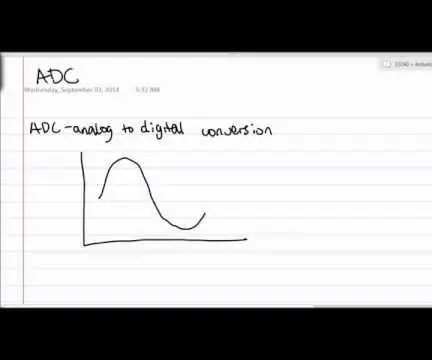
Spisu treści:
- Autor John Day [email protected].
- Public 2024-01-30 11:31.
- Ostatnio zmodyfikowany 2025-01-23 15:03.
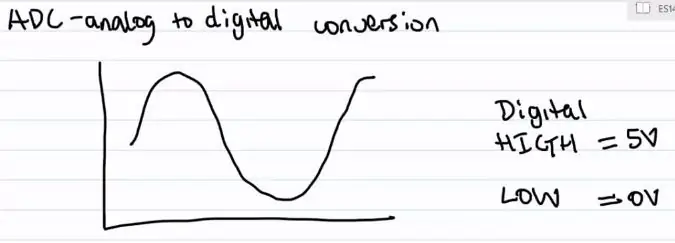

Hej chłopaki, jestem asystentem nauczyciela na wprowadzenie do klasy inżynierskiej na kierunkach inżynierii biomedycznej na Vanderbilt University w tym semestrze. Stworzyłem ten film, aby wyjaśnić im konwersję analogowo-cyfrową, ponieważ podczas zajęć skończył się czas i nie dotarłem do tego punktu na wykładzie. Natknąłem się na Ucz to! Konkurs instruktażowy i pomyślałem, że jeśli mam już utworzony film, dlaczego nie wziąć go do konkursu, więc zaczynam.
Film przedstawia proste wprowadzenie do konwersji analogowo-cyfrowej, a następnie wyjaśnia, w jaki sposób odnosi się to do odczytu danych z akcelerometru za pomocą Arduino. Dla tych z Was, którzy nie wiedzą, jak sama nazwa wskazuje, akcelerometr mierzy siłę grawitacyjną urządzenia. Ten szczególnie akcelerometr mierzy przyspieszenie w osiach x, y i z. Akcelerometr, którego używam w demie, to MMA7361, a arkusz danych można znaleźć w Internecie. Arkusz danych zawiera bardziej szczegółowe informacje o samym akcelerometrze. Jeśli wyszukasz „MMA7361 filetype:pdf” w Google, powinno pojawić się od razu. Jest również załączony w tej instrukcji. Jeśli nie jesteś przyzwyczajony do czytania arkuszy danych, może to być trochę onieśmielające. Nie wahaj się zapytać, czy masz jakieś pytania. Dodatkowo moduł akcelerometru, którego używam, został zakupiony na Amazon od Virtuabotix, jeśli jesteś zainteresowany. W każdym razie, oto mój film. Sam film jest samowystarczalny, ale wyróżniłem główne jego części w krokach, jeśli chcesz szybkiego podsumowania. Mam nadzieję, że czegoś się z tego nauczysz. A jeśli masz jakieś pytania, nie wahaj się zapytać.
Jeśli podoba Ci się mój Instructable, rozważ zagłosowanie na niego w Instructables Teach It! Konkurs.
Krok 1: Co to jest konwersja analogowo-cyfrowa
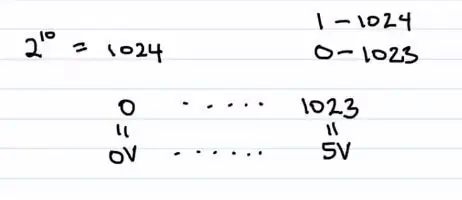
Konwersja analogowo-cyfrowa (ADC) to proces polegający na pobieraniu zmiennego sygnału i „digitalizacji” sygnału, aby komputer mógł go przetworzyć.
Krok 2: Bity lub… Liczba stanów
Arduino ma 10-bitowy ADC, co oznacza, że napięcia, które Arduino odczytuje z jakiegoś czujnika (w naszym przypadku czujnik jest akcelerometrem) jest reprezentowane przez liczbę z zakresu 0-1023. Maksymalne napięcie odczytywane przez Arduino to 5 V, a najmniejsze to 0 V. Napięcia te są reprezentowane odpowiednio przez 1023 i 0.
Dyskusja na temat bitów może być nieco bardziej obszerna i nieco poza zakresem tego Instruktażu, więc możesz swobodnie zbadać to trochę samodzielnie lub zapytać mnie w sekcji komentarzy.
Krok 3: Konwersja z napięcia na wyjście ADC i na odwrót
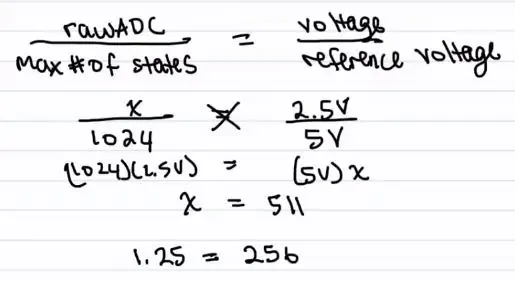
Jeśli czytasz napięcie 2,5 V, możesz obliczyć wyjście ADC Arduino, wykonując prostą proporcję. Często czytasz nieznane napięcie i chcesz użyć wyjścia ADC Arduino, aby określić, jakie napięcie wyczuwasz. Po prostu odpowiednio zmień proporcje.
Krok 4: Zrozumienie akcelerometrów
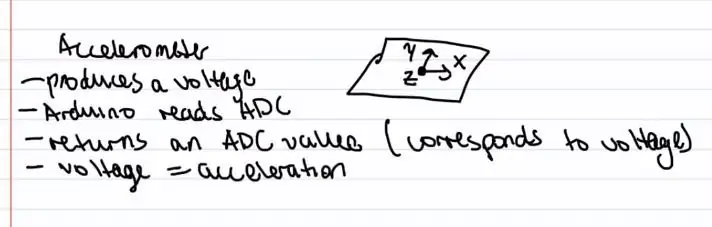
Możemy użyć Arduino, aby wykryć napięcie wysyłane przez akcelerometr. To napięcie odpowiada przyspieszeniu.
Krok 5: Akcelerometr do góry nogami

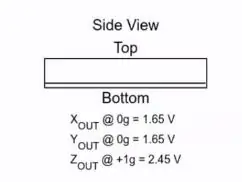
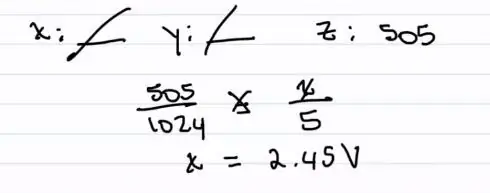
Jeśli mamy akcelerometr do góry, są to wartości, których możemy oczekiwać od ADC Arduino.
Przepraszamy, użyłem "x" jako mojej zmiennej w tym przykładzie. Obliczamy przyspieszenie w „osi z”. Używanie "x" jako mojej zmiennej jest nawykiem. "x" było pierwszą zmienną wybraną na moich zajęciach z algebry.
Krok 6: Akcelerometr spodem do góry

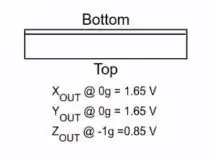
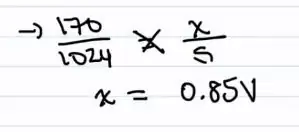
Jeśli mamy akcelerometr spodem do góry (oś z w dół), to są to wartości, których możemy się spodziewać.
Ponownie obliczamy przyspieszenie w osi z, a nie „x”.
Krok 7: Podsumowanie
W każdym razie to wszystko. Mam nadzieję, że czegoś się z tego nauczyłeś.
Jeśli podoba Ci się mój Instructable, rozważ zagłosowanie na niego w Instructables Teach It! Konkurs.
Zalecana:
Zestaw do konwersji maszyny do pisania USB: 9 kroków (ze zdjęciami)

USB Typewriter Conversion Kit: Jest coś bardzo magicznego w pisaniu na tych oldschoolowych ręcznych maszynach do pisania. Od satysfakcjonującego trzasku sprężynowych klawiszy, przez połysk wypolerowanych chromowanych akcentów, po wyraziste znaki na drukowanej stronie, maszyny do pisania sprawiają, że
Rękawica do konwersji gestów na mowę/tekst: 5 kroków

Rękawica do konwersji gestów na mowę/tekst: Ideą/pchnięciem stojącym za wdrożeniem tego projektu była pomoc osobom, które mają trudności z porozumiewaniem się za pomocą mowy i porozumiewaniem się za pomocą gestów dłoni lub bardziej znanego jako amerykański język migowy (ASL). Ten projekt może być krokiem w kierunku zapewnienia
Odbiornik na wszystkie pasma bezpośredniej konwersji: 6 kroków

Odbiornik konwersji bezpośredniej w całym paśmie: a.articles {font-size: 110,0%; grubość czcionki: pogrubiona; styl czcionki: kursywa; dekoracja tekstu: brak; background-color: red;} a.articles:hover {background-color: black;} Ta instrukcja opisuje eksperymentalną „Konwersję bezpośrednią”; a
Moje pierwsze skrzydło z piór: przetwornik analogowo-cyfrowy: 5 kroków

Moje pierwsze skrzydło pióra: konwerter analogowo-cyfrowy: Witam, moi koledzy twórcy! Dzisiejsze instrukcje dotyczą czegoś naprawdę wyjątkowego. To urządzenie jest MOIM PIERWSZYM SKRZYDŁEM PIÓRKOWYM - zgodnie z formą Adafruit. To także moja PIERWSZA MONTOWANA NA POWIERZCHNI PCB! Najbardziej znanym zastosowaniem tej tarczy jest urządzenie, które zwariowałem
Prosty i tani konwerter analogowo-cyfrowy: 5 kroków

Prosty i tani konwerter analogowo-cyfrowy: Od czasów, gdy przetworniki analogowo-cyfrowe były drogie i rzadkie, pojawiło się rozwiązanie sprzętowo-programowe do akwizycji danych dla komputerów PC. Oparta na starym porcie joysticka kompatybilnego z IBM, technika wyzwalania monostabilnego multiwibratora rezystancyjnego przetwornika (
